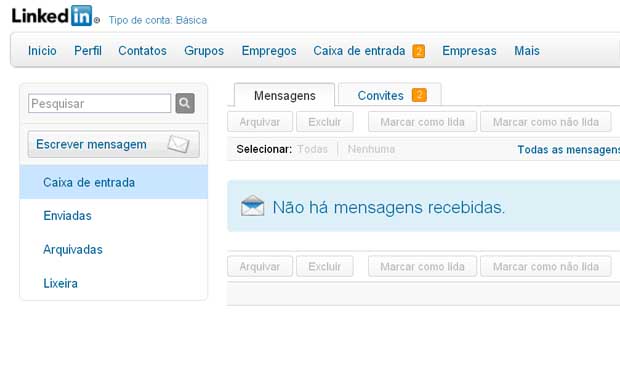Tutorial LinkedIn: Saiba como usar a maior rede profissional online do mundo
Para quem gosta de manter relações online, o LinkedIn oferece a oportunidade de fazer contatos com um objetivo mais profissional. Para ver fotos, trocar recados e conversar com os amigos você pode usar o Orkut, o Facebook e muitas outras redes sociais.
Mas para tratar de assuntos mais formais como arrumar um emprego, manter parcerias em negócios, exibir currículos e outras tarefas profissionais o mais recomendado é usar o LinkedIn. Desde 2003 o site existe e vem conquistando um bom número de usuários.
Para conhecer melhor os objetivos da rede, leia o artigo de Arize Oliveira no Techtudo: O que é o LinkedIn? Conheça essa ferramenta online para encontrar empregos. Nesse tutorial você aprenderá a usar as ferramentas básicas do LinkedIn.
No geral, nessa rede de negócios, você terá os recursos necessários para divulgar suas qualificações e experiência, além de receber notícias novas oportunidades.
Sem falar que o fato de ser uma rede de negócios não exclui a possibilidade de usar o LinkedIn para manter contato com colegas e amigos.
Existem recursos de mensagens e frases de status privados, que são parecidos com os que existem no Facebook.
Para quem já está acostumado com outras redes sociais, não há mistério para usar o LinkedIn.
Criando sua conta
Você pode criar sua conta no LinkedIn a partir de um convite que alguém envie para seu e-mail. Mas, caso você não receba nenhum convite, é só cadastrar seu e-mail e uma senha no próprio site da rede de negócios.
Passo 1. Acesse a página inicial do LinkedIn no Brasil;
Passo 2. Preencha os campos com seu nome, sobrenome e e-mail. Crie uma senha e clique no botão ‘Inscreva-se agora’;
Passo 3. A página inicial de inscrição será aberta. No campo ‘No momento’, escolha a opção correspondente à sua situação profissional. Cada opção dispara campos específicos diferentes no final do formulário.
Por exemplo, se você escolher a opção ‘Sou empresário’, embaixo surgem os itens ‘Empresa’ e ‘Setor’ para serem completados. Preencha com as respostas do seu perfil e clique em ‘Criar meu perfil’;
Passo 4. No passo seguinte, você usa sua lista de e-mail para selecionar os contatos que deseja ter no LinkedIn.
Passo 5. Confirme seu e-mail e entre com sua senha no portal.
Passo 6. Adicione as conexões que o LinkedIn sugerir para você, crie convite para outros amigos e avance para a próxima etapa;
Passo 7. Na etapa final você escolhe o tipo de conta que deseja ter: paga ou gratuita. Para quem optar pela conta grátis terá os serviços mais básicos da rede.
Recursos
Depois de ter configurado sua conta, o sistema redireciona você para a página inicial do LinkedIn. É possível perceber que a rede oferece diversas ferramentas. Nos próximos passos, você terá uma visão geral de alguns deles.
Para conhecer melhor o LinkedIn e esclarecer dúvidas, você pode consultar a página do TechTudo sobre a rede, tem vários artigos interessantes sobre essa ferramenta.
Passo 8. Na barra de ferramentas do site você encontra as funções separadas pelas categorias: Início, Perfil, Contatos, Grupos, Empregos, Caixa de Entrada, Empresas e Mais.
:: Na página inicial, que pode ser visualizada em Início >> Página inicial, você sempre pode procurar por mais amigos em alguma outra conta de amigo. Além disso, você visualiza as frases que suas conexões escreveram e também pode compartilhar algo com seus contatos;
:: A partir da aba Perfil, você pode acrescentar muitas informações sobre suas características profissionais. Nessa aba o LinkedIn também oferece a opção de Recomendações. Essa ferramenta é útil porque com ela você pode pedir para outras pessoas recomendarem sua formação ou suas habilidades;
:: Na aba Grupos, é possível se associar a algum grupo formado na rede ou então criar seu próprio grupo. Você pode montar um grupo para compartilhar informações organizações de ex-alunos, grupos de trabalho para fazer novos contatos de negócios e outros temas;
:: Na categoria de Empregos, você pode fazer pesquisas avançadas por vagas, anunciar uma oportunidade e gerenciar suas buscas;
:: Em Caixa de entrada, os usuários podem organizar suas mensagens em um layout muito similar ao usado em e-mails;
Passo 9. Voltando para sua página inicial, será possível observar os atalhos disponíveis ao lado direito da tela. É possível visualizar vagas de acordo com seu perfil e também verificar grupos de acordo com seus interesses.
Fonte: Techtudo por Arize Oliveira